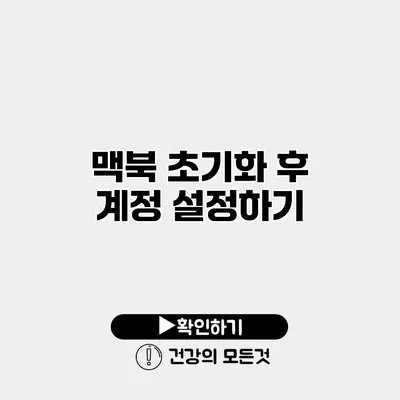초기화를 마친 맥북을 처음 켰을 때, 무엇을 해야 할지 막막하게 느껴질 수 있어요. 특히, 계정을 설정하는 과정은 조금 복잡하게 느껴질 수 있지만, 걱정하지 마세요. 이 글을 통해 맥북 초기화 후 계정을 설정하는 방법을 자세히 안내해 드릴게요.
✅ BMW X1의 초기화 방법과 팁을 알아보세요.
초기화 후 환영 화면
맥북을 초기화하고 다시 켜면 환영 화면이 나타납니다. 이 화면에서는 언어를 선택하고, 키보드 레이아웃을 설정할 수 있습니다. 여기에서 당신이 사용하는 언어와 키보드 설정을 올바르게 선택하는 것이 중요해요.
언어 선택하기
언어 선택 후 ‘계속’ 버튼을 눌러주시고, 필요한 다른 설정도 진행해 주세요.
✅ Apple ID 비밀번호를 안전하게 재설정하는 방법을 알아보세요.
Apple ID 계정 생성 또는 로그인
계정 설정의 핵심 단계는 Apple ID를 만드는 것이에요. Apple ID는 애플의 다양한 서비스와 제품을 사용하는 데 필수적인 계정이에요.
Apple ID가 필요한 이유
- iCloud에 저장된 데이터를 관리할 수 있어요.
- App Store에서 앱을 다운로드할 수 있어요.
- iMessage 및 FaceTime과 같은 서비스에 접속할 수 있어요.
Apple ID 생성하기
- 환영 화면에서 “새 Apple ID 생성”을 선택하세요.
- 이름, 생년월일, 이메일 주소 등의 정보를 입력합니다.
- 비밀번호를 설정하고 보안 질문에 답하세요.
- ‘다음’ 버튼을 눌러 계정 생성 과정을 마무리하세요.
이 때, 입력한 이메일 주소는 계정의 중요한 일부이니 잘 기억해 두세요.
Apple ID로 로그인하기
이미 Apple ID가 있는 경우 ‘Apple ID로 로그인’을 선택하고, 이메일 주소와 비밀번호를 입력하면 됩니다.
✅ 아이폰 비밀번호를 쉽게 변경하는 방법을 알아보세요.
사용자 정보 및 설정
Apple ID로 로그인 후, 사용자 정보를 입력하는 화면이 나타날 거예요. 여기에는 이름, 프로필 사진, 기타 개인 정보가 포함됩니다.
프로필 사진 설정하기
프로필 사진은 추후 연락할 때 유용하니, 마음에 드는 사진을 선택해 주세요.
보안 및 개인 정보 설정
- 2단계 인증을 활성화하는 것은 좋습니다. 이렇게 하면 계정 안전성을 높일 수 있어요.
- 개인 정보 보호를 위해, 어떤 정보가 공유되는지 꼭 확인하세요.
| 단계 | 내용 |
|---|---|
| 언어 선택 | 사용자의 언어를 선택합니다. |
| Apple ID 생성/로그인 | 새 계정을 만들거나 기존 계정으로 로그인합니다. |
| 사용자 정보 입력 | 이름과 사진을 입력합니다. |
| 보안 설정 | 2단계 인증을 설정합니다. |
✅ 한컴오피스 최적 설정으로 작업 효율을 높여보세요.
시스템 환경 설정
계정 설정을 마치고 나면, 시스템 환경 설정에 접근할 수 있어요. 여기서는 여러 설정을 개인화할 수 있는 방법이 많답니다.
화면 밝기 및 배경화면
- ‘시스템 환경설정’을 클릭하세요.
- ‘디스플레이’를 선택해 화면 밝기를 조절합니다.
- ‘배경화면’ 옵션에서 원하는 바탕화면을 고를 수 있습니다.
소리 및 알림 설정
- ‘사운드’ 메뉴를 열고, 알림 소리, 음악 소리 등을 조정해 주세요.
- 알림 센터에서는 개별 앱의 알림 방식을 설정할 수 있어요.
✅ 구글 크롬의 최신 버전과 설치 방법을 알아보세요!
소프트웨어 업데이트
계정을 설정하고 꽤 많은 부분이 기본 설정대로 이루어졌더라도, 소프트웨어 업데이트는 매우 중요해요. 최신 기능과 보안 패치를 위해 정기적으로 업데이트를 확인하세요.
- ‘시스템 환경설정’에서 ‘소프트웨어 업데이트’를 클릭하세요.
- 새로운 업데이트가 있으면 설치해 주세요.
결론
맥북 초기화 후 계정 설정하기는 처음에는 조금 복잡할 수 있어요. 하지만 단계를 따라가며 차근차근 진행한다면 누구나 쉽게 설정할 수 있답니다. 추가로 기억해 두면 좋은 사항으로는, 필요할 때 Apple ID 정보를 잊지 않고 기록해 두는 것이에요.
계정 설정을 마친 후, 이제 여러분의 맥북을 활용할 준비가 되었어요!
이제 다음 단계로 넘어가 사용해 보아요. 맥북은 여러분의 작업 효율성을 높여줄 강력한 도구가 될 수 있답니다. Mac의 기능을 최대한 활용해 여러분의 일상에 도움을 받아보세요!
자주 묻는 질문 Q&A
Q1: 맥북 초기화 후 처음 무엇을 해야 하나요?
A1: 맥북을 초기화하고 나면 환영 화면에서 언어와 키보드 레이아웃을 설정한 후, Apple ID를 생성하거나 로그인하여 계정 설정을 시작하면 됩니다.
Q2: Apple ID가 필요한 이유는 무엇인가요?
A2: Apple ID는 iCloud 데이터 관리, App Store에서 앱 다운로드, iMessage 및 FaceTime 서비스 이용을 위해 필수적인 계정입니다.
Q3: 시스템 환경 설정에서는 어떤 사항을 조정할 수 있나요?
A3: 시스템 환경 설정에서는 화면 밝기, 배경화면, 소리 및 알림 설정 등을 개인의 취향에 맞게 조정할 수 있습니다.